WBSにEVMを追加してみよう
初めまして、こんにちは
戦略企画推進室のMARUです。
いつもの技術開発グループの記事とは毛色の違う方向での記事を投稿させていただきます。
よろしくお願いします。
本題です。
皆さんは進捗管理をどのように行っていますか?
MS Projectをうまく活用されている方や
Redmineでチケット管理しながらプロジェクト推進している方、
EXCELでWBSを作成、運用している方など
参画しているプロジェクトによって様々な方法で進捗管理を行っているかと思います。
今回は皆さんが普段行っている進捗管理に少し手を加えるだけで
見られる情報が増え、進捗管理の精度が上がる手法である「EVM」について
2回に分けてご紹介したいと思います。
初回はEVMの概要編、2回目はEVMの詳細編として記載していきます。
目次
EVM
EVMの基本要素
皆さんはEVMはご存じでしょうか?
EVMは「Earned Value Management」の略でプロジェクト管理の
進捗管理の手法の一つです。
EVMで計測することで、現時点での進捗状況の把握とともに
今後の予測を立てることもできます。
EVMの各要素は下記となり、これらを組み合わせて計算していきます。
BAC:当初予算
PV:現時点の予算
EV:現時点の出来高
AC:現時点のコスト
なお、EVMについては色々な書籍やサイト等で紹介されているため、
ここでは深く触れませんが、なんとなく理解していれば利用できる程度には
説明をしていきます。
このEVMの要素を普段使っている進捗管理の中に足しこみましょう、というのが
今回の主題となります。
EVMの要素を追加することで
・進捗状況(オンスケか、遅延か、前倒しか)
・生産性
・今後の見通し
を読み取ることが出来ます。
従来のWBSでは、計測時点での断面での計測に留まりますが、
EVMを使うことでこれらを定量的な観点にて計ることが出来ます。
またコストと聞くと、技術者の方は自分とは直接的には関係ないとイメージされるかもですが、
実はコスト=工数と読み替えれば、想定していた生産性が出ているかを確認できるので、
今までEVMを活用していないPJであれば
仮にオンスケでも、もの凄く残業してオンスケに持っていっているケースと、
余裕がある中でオンスケにしているケースの区別が出来なかったことが、
容易にできるようになるので、かなり有効な手法の一つです
EXCELで作成したWBSイメージ
イメージしやすい例として「EXCELでWBS」を作って管理しているケースで説明をします。
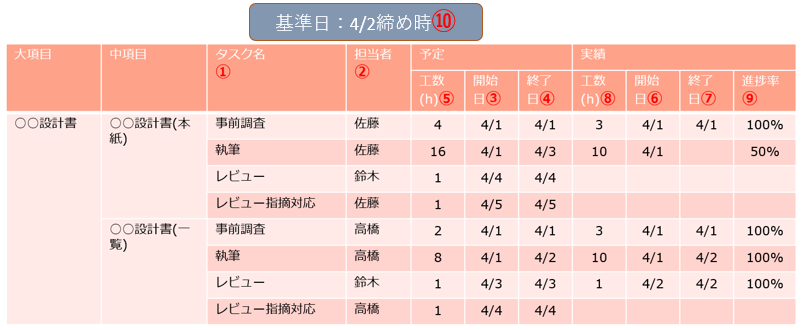
各タスクには下記要素が含まれているかと思います。
①タスク名
②主担当者
③予定開始日
④予定終了日
⑤予定工数
⑥実績開始日
⑦実績終了日
⑧実績工数
⑨進捗率
⑩基準日
上記以外の項目(WBS No.やステータス欄、コメント欄など)がある分には問題はありませんが、
EVMを算出するには、少なくとも③~⑩の項目が必要となります。
逆に言えば、③~⑩があれば、どのようなWBSであっても、EVMを利用することが出来ます。
なお、EVMを利用する/しないに関わらず、②担当者は1行に1名、という構成にします。
1行に複数名をまとめると実績に入力が不正確になったり、現状の把握がしにくくなる為です。
注)直接の成果物作成ではない会議などでは複数名でも構いません。
⑩基準日については常に現時点を確認する、という発想で
設けられていない(Todayベースで計算式が埋め込まれている)場合も
あると思いますが、外だしされている状態が望ましいです。
Todayベースだと、「今日の実績」は基本含まれないため、
実際はオンスケで進行出来ていても、業務終了時に実績を入れた状態でないと
遅延状態で表現されてしまいます。
ただ「前日終了時点」でもよいので「Today-1」のような形であれば
支障はありません。
WBSにEVMの要素を入れ込む
では、EVMをどのようにWBSに入れ込んでいくのかの手法について説明していきます。
ここでは前述の必要な項目が揃っている、という前提で話を進めます。
※足りない項目、たとえば⑤予定工数、⑧実績工数などがない場合、
そもそもWBSとして不完全であるともいえる為、WBSのフォーマット自体の
見直しを推奨いたします。
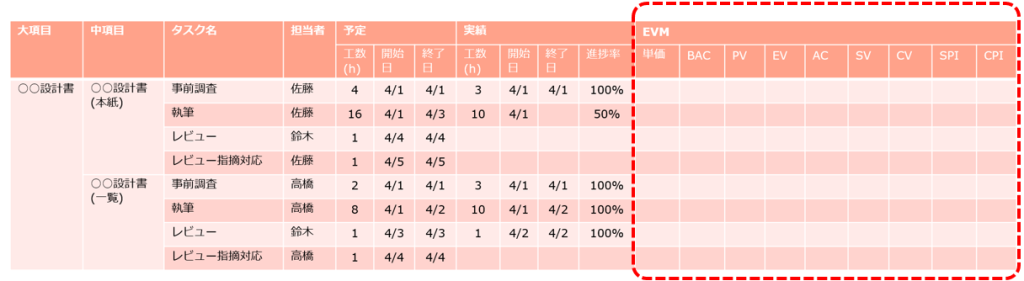
EVM算出用の列を追加します
追加する場所はWBSの右端で構いません
追加する列:単価、BAC、PV、EV、AC、SV、CV、SPI、CPI
ここでEVMの要素だけでなく、単価が出てきました。
通常のWBSでは要員ごとの単価までは管理していないと思うので、
ここで追加しています。
メンバー(特に協力会社)には見せたくない、というようなプロジェクトも多いと思いますので
そのような場合は項目は用意しない、または「1」を設定という形で構いません。
単価を使わなくても、生産性を計ることは出来る為、
本来見たいであろう進捗状況や生産性、見通しは見ることは出来ます。
追加した各要素へは下記のような計算式を入れ込みます。
BAC:予定工数
PV:①開始日が未到来(基準日<開始日) ・・・ 0
②終了日が過去(基準日>終了日) ・・・ 予定工数
③作業期間内(開始日≦基準日≦終了日)
・・・ 予定工数×(基準日-開始日+1) /作業期間日数
EV:予定工数×進捗率
AC:実績工数
SV:EV – PV ・・・スケジュール差異。
マイナスは遅延、プラスは前倒し
CV:EV – AC ・・・生産性(コスト)差異。
マイナスは計画に対して生産性が低い
プラスは計画に対して生産性が高い
SPI:EV / PV ・・・スケジュール効率
1より低いと遅延、1より高いと前倒し
CPI:EV / AC ・・・生産性(コスト)効率
1より低いと低生産性、1より高いと高生産性
これで各タスクごとのEVM算出が出来るようになりました。
おわりに
タスクごとの算出は出来ている為、全体を俯瞰してみる為にカタマリごとにサマリーしていきます。
・担当者ごと
・機能ごと
・成果物ごと
今回はEXCELベースのWBSで説明しましたが、
③~⑩の要素があれば、Redmineでも算出クエリを組むことで
EVMでの状況把握が可能となります。
チケットで管理されていると1,2週間程度の短期での見通しは立ちやすいですが、
その先を踏まえた見通しまでは意図して進めないと
見落とされやすい傾向もあるため、EVMを用いた進捗管理を
手法として検討いただいてもよいかと思います。
次回はEVMの詳細編として見通しの立て方や算出結果の事例を記載予定です。

 アイオス コーポレートブログ
アイオス コーポレートブログ
